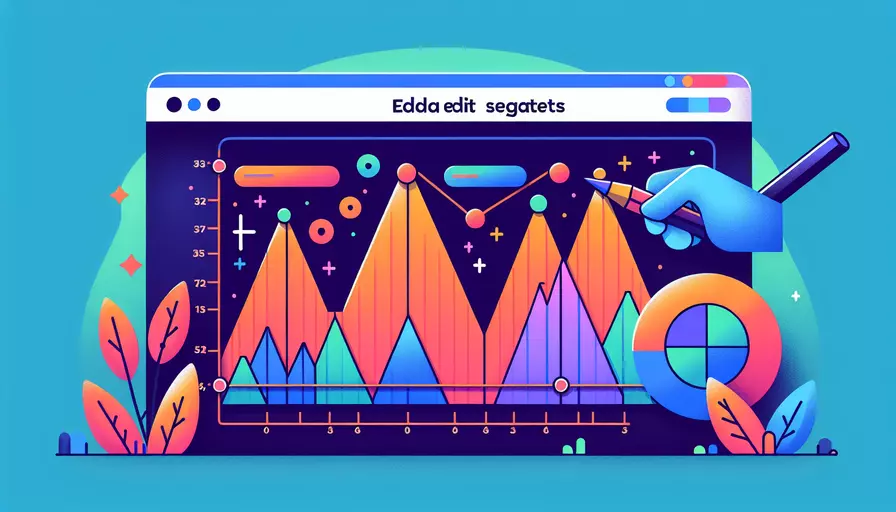
在Vue中,编辑分段可以通过以下几种方式实现:1、使用组件、2、使用指令、3、使用事件处理器。这些方法能帮助你根据需要对文本段落进行灵活的编辑和管理。
一、使用组件
使用Vue组件可以很好地管理和编辑分段内容。通过创建自定义组件,你可以将每个分段作为独立的组件来处理,增强代码的可读性和复用性。
示例:
<template>
<div>
<Paragraph v-for="(text, index) in paragraphs" :key="index" :text="text" @edit="editParagraph(index, $event)" />
</div>
</template>
<script>
import Paragraph from './Paragraph.vue';
export default {
components: {
Paragraph
},
data() {
return {
paragraphs: ["段落1", "段落2", "段落3"]
};
},
methods: {
editParagraph(index, newText) {
this.$set(this.paragraphs, index, newText);
}
}
};
</script>
解释:
Paragraph组件:每个段落作为一个独立的组件。v-for指令:用于循环渲染每个段落。editParagraph方法:用于编辑指定索引的段落内容。
二、使用指令
Vue指令可以用于直接操作DOM元素,从而实现文本分段的编辑。自定义指令可以帮助你在特定条件下操作段落内容。
示例:
<template>
<div>
<p v-editable="true">这是一个可编辑的段落。</p>
<p v-editable="false">这是一个不可编辑的段落。</p>
</div>
</template>
<script>
Vue.directive('editable', {
bind(el, binding) {
if (binding.value) {
el.contentEditable = 'true';
el.style.border = '1px solid #ccc';
} else {
el.contentEditable = 'false';
el.style.border = 'none';
}
}
});
</script>
解释:
v-editable指令:根据绑定的值设置段落是否可编辑。contentEditable属性:使元素内容可编辑。
三、使用事件处理器
通过事件处理器可以捕捉用户的输入和交互,从而实现对段落内容的编辑。这种方法适合需要对用户输入进行更多控制的场景。
示例:
<template>
<div>
<div v-for="(text, index) in paragraphs" :key="index">
<p @click="editMode = index" v-if="editMode !== index">{{ text }}</p>
<input v-else v-model="paragraphs[index]" @blur="editMode = -1" />
</div>
</div>
</template>
<script>
export default {
data() {
return {
paragraphs: ["段落1", "段落2", "段落3"],
editMode: -1
};
}
};
</script>
解释:
v-if和v-else指令:用于在查看模式和编辑模式之间切换。@click事件:用于触发编辑模式。@blur事件:用于退出编辑模式。
总结
通过以上三种方式,Vue可以灵活地编辑分段内容。使用组件可以提高代码的复用性和可维护性;使用指令可以直接操作DOM实现编辑功能;使用事件处理器可以对用户交互进行更细致的控制。根据具体需求选择合适的方法,可以让你的应用更加高效和用户友好。为了进一步优化和扩展这些功能,建议结合Vuex进行状态管理,或使用第三方富文本编辑器如Quill或TinyMCE,以实现更高级的文本编辑功能。
相关问答FAQs:
1. 什么是Vue的分段编辑?
Vue的分段编辑是指在Vue应用中将内容分成多个段落,并实现对每个段落的编辑功能。这样可以方便地对大段文字进行编辑和管理,提高用户体验和内容管理的效率。
2. 如何实现Vue的分段编辑?
要实现Vue的分段编辑,可以使用Vue的组件和指令来实现。以下是一些步骤和示例代码:
- 首先,在Vue应用中创建一个组件,用于表示每个段落的编辑区域。可以使用
v-model指令绑定每个段落的内容到Vue实例的数据中。
<template>
<div>
<textarea v-model="paragraphContent"></textarea>
</div>
</template>
<script>
export default {
data() {
return {
paragraphContent: ''
}
}
}
</script>
- 其次,创建一个组件或指令,用于管理多个段落的编辑区域。可以使用
v-for指令来遍历每个段落,并在Vue实例的数据中保存每个段落的内容。
<template>
<div>
<div v-for="(paragraph, index) in paragraphs" :key="index">
<textarea v-model="paragraphs[index]"></textarea>
</div>
</div>
</template>
<script>
export default {
data() {
return {
paragraphs: ['', '', ''] // 初始化三个空段落
}
}
}
</script>
- 最后,在Vue应用的页面中使用这些组件或指令,以显示和编辑分段内容。
<template>
<div>
<paragraph-edit></paragraph-edit>
<hr>
<multi-paragraph-edit></multi-paragraph-edit>
</div>
</template>
<script>
import ParagraphEdit from '@/components/ParagraphEdit.vue'
import MultiParagraphEdit from '@/components/MultiParagraphEdit.vue'
export default {
components: {
ParagraphEdit,
MultiParagraphEdit
}
}
</script>
3. 如何保存和获取Vue中的分段内容?
保存和获取Vue中的分段内容可以通过以下步骤进行:
- 首先,在Vue实例的数据中声明一个变量,用于存储分段内容。
data() {
return {
paragraphs: []
}
}
- 其次,在编辑组件中使用
v-model指令将每个段落的内容绑定到Vue实例的数据中。
<template>
<div>
<div v-for="(paragraph, index) in paragraphs" :key="index">
<textarea v-model="paragraphs[index]"></textarea>
</div>
</div>
</template>
- 最后,通过Vue实例的方法或事件来保存和获取分段内容。例如,可以使用一个保存按钮的点击事件来保存分段内容到后端服务器。
<template>
<div>
<div v-for="(paragraph, index) in paragraphs" :key="index">
<textarea v-model="paragraphs[index]"></textarea>
</div>
<button @click="saveParagraphs">保存</button>
</div>
</template>
<script>
export default {
methods: {
saveParagraphs() {
// 发送请求将分段内容保存到后端服务器
// ...
}
}
}
</script>
通过以上步骤,就可以实现在Vue应用中的分段编辑,并且能够保存和获取分段内容。可以根据实际需求来进行进一步的扩展和优化。
文章标题:vue如何编辑分段,发布者:不及物动词,转载请注明出处:https://worktile.com/kb/p/3614640

 微信扫一扫
微信扫一扫  支付宝扫一扫
支付宝扫一扫 